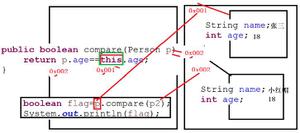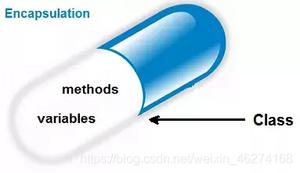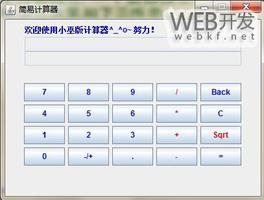201871010113-刘兴瑞《面向对象程序设计(java)》第十三周学习总结

项目 | 内容 |
这个作业属于哪个课程 | <任课教师博客主页链接>https://www.cnblogs.com/nwnu-daizh/ |
这个作业的要求在哪里 | <作业链接地址>https://www.cnblogs.com/nwnu-daizh/p/11888568.html |
作业学习目标 | (1) 掌握事件处理的基本原理,理解其用途; (2) 掌握AWT事件模型的工作机制; (3) 掌握事件处理的基本编程模型; (4) 了解GUI界面组件观感设置方法; (5) 掌握WindowAdapter类、AbstractAction类的用法; (6) 掌握GUI程序中鼠标事件处理技术。 |
第一部分:理论知识学习部分
第11章 事件处理
11.1 事件处理基础
- 事件源(event source):能够产生事件的对象都可 以成为事件源,如文本框、按钮等。一个事件源是一个 能够注册监听器并向监听器发送事件对象的对象。
- 事件监听器(event listener):事件监听器对象接 收事件源发送的通告(事件对象),并对发生的事件作 出响应。一个监听器对象就是一个实现了专门监听器接 口的类实例,该类必须实现接口中的方法,这些方法当 事件发生时,被自动执行。
- 事件对象(event object):Java将事件的相关信息 封装在一个事件对象中,所有的事件对象都最终派生于 java.util.EventObject类。不同的事件源可以产生不 同类别的事件。
1、AWT事件处理机制的概要:
1>监听器对象是一个实现了特定监听器接口的类的实例;
2>事件源是一个能够注册监听器对象并发送事件对象的对象;
3>当事件发生时,事件源将事件对象传递给所有注册的监听器;
4>监听器对象将利用事件对象中的信息决定如何对事件做出响应
GUI设计中,程序员需要对组件的某种事件进行响应和处理时,必须完成两个步骤:
1> 定义实现某事件监听器接口的事件监听器类,具体化接口中声明的事件处理抽象方法。
2>为组件注册实现了规定接口的事件监听器对象;
- 注册监听器方法 eventSourceObject.addEventListener(eventListenerObject)。
下面是监听器的一个示例: ActionListener listener = …;
JButton button=new JButton(“Ok”); button.addActionListener(listener);
动作事件(ActionEvent):当特定组件动作(点 击按钮)发生时,该组件生成此动作事件。
该 事 件 被 传 递 给 组 件 注 册 的 每 一 个 ActionListener 对象, 并 调 用 监 听 器 对 象 的 actionPerformed方法以接收这类事件对象。
能够触发动作事件的动作,主要包括:
(1) 点击按钮
(2) 双击一个列表中的选项;
(3) 选择菜单项;
(4) 在文本框中输入回车。
11.2 动作
- 动作事件
激活一个命令可以有多种方式,如用户可以通过菜单、击键或工具栏上的按钮选择特定的功能。
在AWT事件模型中,可设置用不同方式下达命令: (如:点击按钮、菜单选项、按下键盘),其操作动作都是一-样的。
- 动作接口及其类
Swing包提供了非常实用的机制来封装动作命令,并将它们连接到多个事件源,这就是Action接口。
2.执行命令所需要的参数。
Action扩展于ActionListener接口,包含下列方法:
void act ionPerformed (Act ionEvent event)void setEnabled(bool ean b);
void isEnabled();
void putValue (String key, 0bject va lue);
void getValue (String key);
void addPropertyChangeListner (ProperChangeL istener listener);
void removePropertyChangeListener (Pr operChangeListener listener);
Action是一个接口,而不是一个类,实现这个接口的类必须要实现它的7个方法。
AbstractAction类实现了Action接口中除actionPerformed方法之外的所有方法,这个类存储了所有名/值对,并管理着属性变更监听器。
在动作事件处理应用中,可以直接扩展AbstractAction类,并在扩展类中实现act ionPerformed方法。
- 击键关联映射
将一个动作对象添加到击键中,以便让用户敲击键盘命令来执行这个动作。
将动作与击键关联起来,需生成KeyStroke类对象。
KeyStroke ctrBKey = KeyStroke.getKeyStroke("Ctrl B");
下面是将击键与动作对象关联起来的方式(桥梁:动作键对象描述字符串)
InputMap imap = buttonPanel.getInputMap(JComponent.WHEN_ ANCESTOR_ OF_FOCUSED_ COMPONENT);
imap.put(KeyStroke. getKeyStroke("ctrl Y"), "panel.yellow");
ActionMap amap = buttonPanel.getActionMap();
amap.put("panel,.yellow", yellowAction);
11.3 鼠标事件
a)鼠标事件 – MouseEvent
b)鼠标监听器接口 – MouseListener – MouseMotionListener
c) 鼠标监听器适配器 – MouseAdapter – MouseMotionAdapter
11.4 AWT事件继承层次
a) 所有的事件都是由java.util包中的EventObject 类扩展而来。
b) AWTEevent 是所有AWT 事件类的父类, 也是 EventObject的直接子类。
c) 有些Swing组件生成其他类型的事件对象,一般直 接 扩 展 于 EventObject, 而不是AWTEvent,位于 javax.swing.event.*。
d) 事件对象封装了事件源与监听器彼此通信的事件 信息。在必要的时候,可以对传递给监听器对象的 事件对象进行分析。
第二部分:实验部分
实验1: 导入第11章示例程序,测试程序并进行代码注释。
测试程序1:
l 在elipse IDE中调试运行教材443页-444页程序11-1,结合程序运行结果理解程序;
l 在事件处理相关代码处添加注释;
l 用lambda表达式简化程序;
l 掌握JButton组件的基本API;
l 掌握Java中事件处理的基本编程模型。
代码如下:
ButtonFrame.java:
package button;import java.awt.*;
import java.awt.event.*;
import javax.swing.*;
/**
* 一个带按钮面板的框架
*/
public class ButtonFrame extends JFrame
{
private JPanel buttonPanel;//定义JPanel属性
private static final int DEFAULT_WIDTH = 300;
private static final int DEFAULT_HEIGHT = 200;
public ButtonFrame()
{
setSize(DEFAULT_WIDTH, DEFAULT_HEIGHT);//setSize更改宽度和高度的属性值
// 创建按钮
var yellowButton = new JButton("Yellow");
var blueButton = new JButton("Blue");
var redButton = new JButton("Red");
buttonPanel = new JPanel();//使new JPanel指向对象buttonPanel
//在面板中添加按钮,使用add方法
buttonPanel.add(yellowButton);
buttonPanel.add(blueButton);
buttonPanel.add(redButton);
// 添加面板到框架
add(buttonPanel);
//创建按钮动作
var yellowAction = new ColorAction(Color.YELLOW);
var blueAction = new ColorAction(Color.BLUE);
var redAction = new ColorAction(Color.RED);
//用按钮关联动作,监听器对象与组件之间的注册机制
yellowButton.addActionListener(yellowAction);
blueButton.addActionListener(blueAction);
redButton.addActionListener(redAction);
}
/**
* 设置面板背景颜色的动作侦听器
*/
private class ColorAction implements ActionListener
{
private Color backgroundColor;
public ColorAction(Color c)
{
backgroundColor = c;
}
public void actionPerformed(ActionEvent event)
{
buttonPanel.setBackground(backgroundColor);
}
}
}
ButtonTest.java:
package button;import java.awt.*;
import javax.swing.*;
/**
* @version 1.35 2018-04-10
* @author Cay Horstmann
*/
public class ButtonTest
{
public static void main(String[] args)
{
EventQueue.invokeLater(() -> {
var frame = new ButtonFrame();//生成ButtonFrame对象
frame.setTitle("ButtonTest");//设置组建的自定义标题测试按钮
frame.setDefaultCloseOperation(JFrame.EXIT_ON_CLOSE);//设置默认的关闭操作,参数在关闭动作时退出
frame.setVisible(true);//图形界面设置为可见
});
}
}
实验结果如图:
lambda表达式简化程序:
ButtonFrame1.java:
package button;import java.awt.*;
import java.awt.event.*;
import javax.swing.*;
/**
* 一个带按钮面板的框架
*/
public class ButtonFrame1 extends JFrame {
private JPanel buttonPanel;//定义JPanel属性
private static final int DEFAULT_WIDTH = 400;
private static final int DEFAULT_HEIGHT = 300;
public ButtonFrame1() {
setSize(DEFAULT_WIDTH, DEFAULT_HEIGHT);//setSize更改宽度和高度的属性值
buttonPanel = new JPanel();//使new JPanel指向对象buttonPanel
makeButton("gray", Color.gray);
makeButton("pink", Color.pink);
add(buttonPanel);
}
protected void makeButton(String name,Color backgound) {
//创建按钮
JButton button = new JButton(name);
//在面板中添加按钮,使用add方法
buttonPanel.add(button);
//Lambda表达式
button.addActionListener((e)->{
buttonPanel.setBackground(backgound);
});
}
/**
* 设置面板背景颜色的动作侦听器
*/
/*private class ColorAction implements ActionListener {
private Color backgroundColor;
public ColorAction(Color c) {
backgroundColor = c;
}
public void actionPerformed(ActionEvent event) {
buttonPanel.setBackground(backgroundColor);
}
}*/
}
运行结果如图:
测试程序2:
l 在elipse IDE中调试运行教材449页程序11-2,结合程序运行结果理解程序;
l 在组件观感设置代码处添加注释;
l 了解GUI程序中观感的设置方法。
实验代码如下:
PlafFrame.java:
package plaf;import javax.swing.JButton;
import javax.swing.JFrame;
import javax.swing.JPanel;
import javax.swing.SwingUtilities;
import javax.swing.UIManager;
/**
*带有按钮面板的框架,用于改变外观和感觉
*/
public class PlafFrame extends JFrame
{
private JPanel buttonPanel;
public PlafFrame()
{
buttonPanel = new JPanel();
//获取所有的显示样式UIManager.setLookAndFeel(infos[0].getClassName())
UIManager.LookAndFeelInfo[] infos = UIManager.getInstalledLookAndFeels();
for (UIManager.LookAndFeelInfo info : infos)
makeButton(info.getName(), info.getClassName());
add(buttonPanel);//增加按键点击事件
pack();
}
/**
* 制作一个按钮来改变可插入的外观和感觉。
* @param name the button name
* @param className the name of the look-and-feel class
*/
private void makeButton(String name, String className)
{
// 添加按钮至Panel
JButton button = new JButton(name);
buttonPanel.add(button);
//设置按钮操作
button.addActionListener(event -> {
// 按钮操作:切换到新的外观和感觉
try
{
//设置成你所使用的平台的外观。 java的图形界面外观有3种,默认是java的金属外观,还有就是windows系统,motif系统外观.
UIManager.setLookAndFeel(className);
SwingUtilities.updateComponentTreeUI(this);
pack();//依据放置的组件设定窗口的大小, 使之正好能容纳放置的所有组件
}
catch (Exception e)//抛出异常
{
e.printStackTrace();//深层次的输出异常调用的流程
}
});
}
}
PlafTest.java:
package plaf;import java.awt.*;
import javax.swing.*;
/**
* @version 1.32 2015-06-12
* @author Cay Horstmann
*/
public class PlafTest
{
public static void main(String[] args)
{
EventQueue.invokeLater(() -> {
JFrame frame = new PlafFrame();//生成PlafFrame对象
frame.setTitle("PlafTest");//设置组建的自定义标题测试按钮
frame.setDefaultCloseOperation(JFrame.EXIT_ON_CLOSE);//设置默认的关闭操作
frame.setVisible(true);
});
}
}
运行结果如图:
测试程序3:
l 在elipse IDE中调试运行教材457页-458页程序11-3,结合程序运行结果理解程序;
l 掌握AbstractAction类及其动作对象;
l 掌握GUI程序中按钮、键盘动作映射到动作对象的方法。
实验代码如下:
ActionFrame.java:
package action;import java.awt.*;
import java.awt.event.*;
import javax.swing.*;
/**
* 具有显示颜色变化动作的面板的框架
*/
public class ActionFrame extends JFrame
{
private JPanel buttonPanel;
private static final int DEFAULT_WIDTH = 300;
private static final int DEFAULT_HEIGHT = 200;
public ActionFrame()
{
setSize(DEFAULT_WIDTH, DEFAULT_HEIGHT);//设置宽度和高度
buttonPanel = new JPanel();
var yellowAction = new ColorAction("Yellow", new ImageIcon("yellow-ball.gif"),
Color.YELLOW);
var blueAction = new ColorAction("Blue", new ImageIcon("blue-ball.gif"), Color.BLUE);
var redAction = new ColorAction("Red", new ImageIcon("red-ball.gif"), Color.RED);
//创建一个按钮,其属性从所提供的 Action中获取
buttonPanel.add(new JButton(yellowAction));
buttonPanel.add(new JButton(blueAction));
buttonPanel.add(new JButton(redAction));
//将添加好按钮的面板添加到原框架中
add(buttonPanel);
// associate the Y, B, and R keys with names
InputMap inputMap = buttonPanel.getInputMap(JComponent.WHEN_ANCESTOR_OF_FOCUSED_COMPONENT);
inputMap.put(KeyStroke.getKeyStroke("ctrl Y"), "panel.yellow");
inputMap.put(KeyStroke.getKeyStroke("ctrl B"), "panel.blue");
inputMap.put(KeyStroke.getKeyStroke("ctrl R"), "panel.red");
// associate the names with actions
ActionMap actionMap = buttonPanel.getActionMap();
actionMap.put("panel.yellow", yellowAction);
actionMap.put("panel.blue", blueAction);
actionMap.put("panel.red", redAction);
}
public class ColorAction extends AbstractAction
{
/**
*构造颜色动作
* @param name the name to show on the button
* @param icon the icon to display on the button
* @param c the background color
*/
public ColorAction(String name, Icon icon, Color c)
{
putValue(Action.NAME, name);
putValue(Action.SMALL_ICON, icon);
putValue(Action.SHORT_DESCRIPTION, "Set panel color to " + name.toLowerCase());
putValue("color", c);
//在构造器中设置一些键值对映射,这些设置的属性将会被JPanel读取
}
public void actionPerformed(ActionEvent event)
{
var color = (Color) getValue("color");
buttonPanel.setBackground(color);//设置背景颜色
}
}
}
ActionTest.java:
package action;import java.awt.*;
import javax.swing.*;
/**
* @version 1.34 2015-06-12
* @author Cay Horstmann
*/
public class ActionTest
{
public static void main(String[] args)
{
EventQueue.invokeLater(() -> {
var frame = new ActionFrame();
frame.setTitle("ActionTest");//设置标题
frame.setDefaultCloseOperation(JFrame.EXIT_ON_CLOSE);
frame.setVisible(true);
});
}
}
运行结果如图:
测试程序4:
l 在elipse IDE中调试运行教材462页程序11-4、11-5,结合程序运行结果理解程序;
l 掌握GUI程序中鼠标事件处理技术。
实验代码如下:
MouseComponent.java:
package mouse;import java.awt.*;
import java.awt.event.*;
import java.awt.geom.*;
import java.util.*;
import javax.swing.*;
/**
* 一个带有鼠标操作的用于添加和删除正方形的组件。
*/
public class MouseComponent extends JComponent
{
private static final int DEFAULT_WIDTH = 300;
private static final int DEFAULT_HEIGHT = 200;
private static final int SIDELENGTH = 10;
private ArrayList<Rectangle2D> squares;//声明一个正方形集合
private Rectangle2D current; // java类库中用来描述矩形的类,它的对象可以看作是一个矩形
public MouseComponent()
{
squares = new ArrayList<>();
current = null;
addMouseListener(new MouseHandler());// 添加一个我们实现的类,这个类继承了监测鼠标点击情况的MouseListener
addMouseMotionListener(new MouseMotionHandler());// 添加另一个实现类,这个类继承了监测鼠标移动情况的MouseMotionListener
}
public Dimension getPreferredSize()
{
return new Dimension(DEFAULT_WIDTH, DEFAULT_HEIGHT);
}
public void paintComponent(Graphics g)
{
var g2 = (Graphics2D) g;
// 绘制所有的正方形
for (Rectangle2D r : squares)
g2.draw(r);
}
/**
* 判断在这个坐标上是否有图形
* @param p a point
* @return the first square that contains p
*/
public Rectangle2D find(Point2D p)
{
for (Rectangle2D r : squares)
{
if (r.contains(p)) return r; //contains方法:测定坐标是否在图形的边界内
}
return null;
}
/**
* 在这个坐标位置增加一个图形 .
* @param p the center of the square
*/
public void add(Point2D p)
{
//获取x,y的坐标
double x = p.getX();
double y = p.getY();
current = new Rectangle2D.Double(x - SIDELENGTH / 2, y - SIDELENGTH / 2,
SIDELENGTH, SIDELENGTH);//用获得的坐标和既定的边长构建一个新的正方形,并将其赋值给current
squares.add(current);
repaint();
}
/**
* 从集合中移除正方形
* @param s the square to remove
*/
public void remove(Rectangle2D s)
{
if (s == null) return;//移除内容为空,返回
if (s == current) current = null;//如果要移除的内容和current正指向的内容相同,则将current清空
squares.remove(s);
repaint();
}
private class MouseHandler extends MouseAdapter
{
public void mousePressed(MouseEvent event)
{
// 如果光标不在正方形中,则添加一个新的正方形
current = find(event.getPoint());
if (current == null) add(event.getPoint());
}
public void mouseClicked(MouseEvent event)
{
// 如果双击,删除当前方块
current = find(event.getPoint());
if (current != null && event.getClickCount() >= 2) remove(current);
}
}
private class MouseMotionHandler implements MouseMotionListener
{
public void mouseMoved(MouseEvent event)
{
// set the mouse cursor to cross hairs if it is inside a rectangle设置鼠标光标
if (find(event.getPoint()) == null) setCursor(Cursor.getDefaultCursor());
else setCursor(Cursor.getPredefinedCursor(Cursor.CROSSHAIR_CURSOR));
}
public void mouseDragged(MouseEvent event)
{
if (current != null)
{
//因为在调用这个方法之前肯定会调用点击鼠标的方法
//所以我们直接判断:如果现在current不为空
//像素(强制转换为int)
int x = event.getX();
int y = event.getY();
// drag the current rectangle to center it at (x, y)
current.setFrame(x - SIDELENGTH / 2, y - SIDELENGTH / 2, SIDELENGTH, SIDELENGTH);
repaint();
}
}
}
}
MouseTest.java:
package mouse;import java.awt.*;
import javax.swing.*;
/**
* @version 1.35 2018-04-10
* @author Cay Horstmann
*/
public class MouseTest
{
public static void main(String[] args)
{
EventQueue.invokeLater(() -> {
var frame = new MouseFrame();
frame.setTitle("MouseTest");
frame.setDefaultCloseOperation(JFrame.EXIT_ON_CLOSE);
frame.setVisible(true);
});
}
}
MouseFrame.java:
package mouse;import javax.swing.*;
/**
* A frame containing a panel for testing mouse operations
*/
public class MouseFrame extends JFrame
{
public MouseFrame()
{
add(new MouseComponent());//向框架中添加一个JComponent的实例
pack();//依据放置的组件设定窗口的大小, 使之正好能容纳放置的所有组件
}
}
运行结果如下:
实验2:结对编程练习包含以下4部分:
1) 程序设计思路简述;
2) 符合编程规范的程序代码;
3) 程序运行功能界面截图;
4) 结对过程描述,提供两人在讨论、细化和编程时的结对照片(非摆拍)。
代码如下:
Test.java:
import java.awt.*;import javax.swing.*;
public class Test
{
public static void main(String[] args)
{
EventQueue.invokeLater(() -> {
nameRardom i = new nameRardom();
i.setTitle("点名器");
i.setDefaultCloseOperation(JFrame.EXIT_ON_CLOSE);
i.setVisible(true);
});
}
}
nameRardom.java:
import java.awt.Color;import java.awt.Container;
import java.awt.event.*;
import java.io.*;
import java.util.*;
import java.util.Timer;
import javax.swing.*;
public class nameRardom extends JFrame {
private ArrayList arrayList;
{
arrayList = new ArrayList<>();
//读文件
File file = new File("D:/2019studentlist.txt");
FileInputStream fis;
try {
fis = new FileInputStream(file);
InputStreamReader in = new InputStreamReader(fis);
BufferedReader buf = new BufferedReader(in);
String readLine;
while ((readLine = buf.readLine())!=null) {
arrayList.add(readLine);
}
} catch (FileNotFoundException e1) {
e1.printStackTrace();
} catch (IOException e1) {
e1.printStackTrace();
}
}
private JPanel a;
private static final int DEFAULT_WIDTH = 500;
private static final int DEFAULT_HEIGHT = 300;
public nameRardom() {
setSize(DEFAULT_WIDTH, DEFAULT_HEIGHT);
a = new JPanel();
a.setLayout(null);
JLabel jLabel = new JLabel("随机点名器");
JButton jButton = new JButton("开始");
jLabel.setBounds(200, 50, 65, 40);
jButton.setBounds(200, 90, 65, 40);
jButton.addActionListener(new ActionListener() {
Timer timer;
public void actionPerformed(ActionEvent e) {
if (jButton.getText().equals("开始")) {
timer = new Timer();;
TimerTask timerTask = new TimerTask() {
public void run() {
jButton.setText("停止");
jButton.setBackground(Color.pink);
jLabel.setText((String) arrayList.get((int) (Math.random() * 35)));
}
};
timer.schedule(timerTask, 0, 100);
}
if (jButton.getText().equals("停止")) {
timer.cancel();
jButton.setText("开始");
jButton.setBackground(Color.LIGHT_GRAY);
}
}
});
a.add(jLabel);
a.add(jButton);
add(a);
}
}
运行结果如图:
结对小伙伴:高文利。
摆拍:
实验总结:
本章我们学习了图形界面事件处理技术的知识,首先掌握了事件处理的基本原理,并学会了事件处理的基本编程模型;在老师的演示代码过程中,我清楚的学习到了lambda表达式的简便性,简化代码的好处和代码的多变性;在实验中,通过助教学长的演示和在书上源代码基础上进行的改编、添加,做出了点名器的代码程序,感觉又是一次充实的实验。
以上是 201871010113-刘兴瑞《面向对象程序设计(java)》第十三周学习总结 的全部内容, 来源链接: utcz.com/z/391047.html